Windows10系统之家 - 安全纯净无插件系统之家win10专业版下载安装
时间:2019-11-26 10:42:44 来源:Windows10之家 作者:huahua
很多都会设置一个win10开机密码,但一些人用户不是很喜欢设置win10开机密码,也有一部分用户之前设置了之后不想用了,那么windows10怎么删除开机密码呢?有此疑问的用户,下面就由我教大家windows10删除开机密码的方法吧。
当你设置了win10开机密码,然而在长时间未使用电脑将密码给遗忘了的时候,你是否会感觉到无奈,相信很多人都跟我一样,经常会因为某些原因而忘记win10开机密码,有可能是久了没用电脑,也有可能是工作比较繁忙之类的,那么windows10怎么删除开机密码呢?为此问题困扰的用户,下面就由我教你删除方法吧。
windows10怎么删除开机密码
第一步:按下win+x快捷键,打开快捷菜单

密码电脑图解-1
第二步:在快捷菜单中点击运行
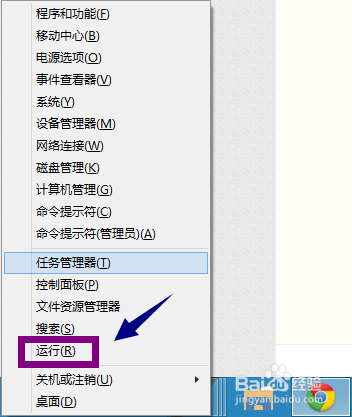
win10电脑图解-2
第三步:在运行框中输入netplwiz

开机密码电脑图解-3
第四步:参照下图操作
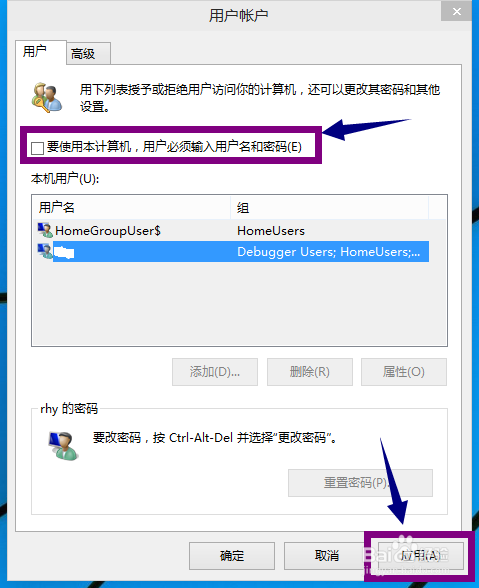
删除开机密码电脑图解-4
第五步:在弹出的框框里输入用户名和密码点击确定即可
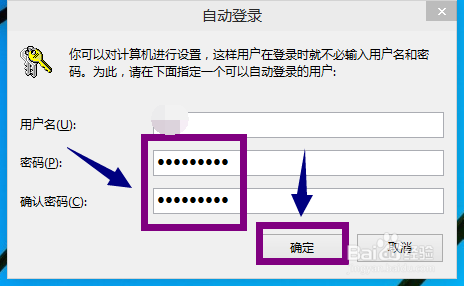
密码电脑图解-5
以上就是win10删除开机密码的教程了,希望能对你们有所帮助
热门教程
热门系统下载
热门资讯





























